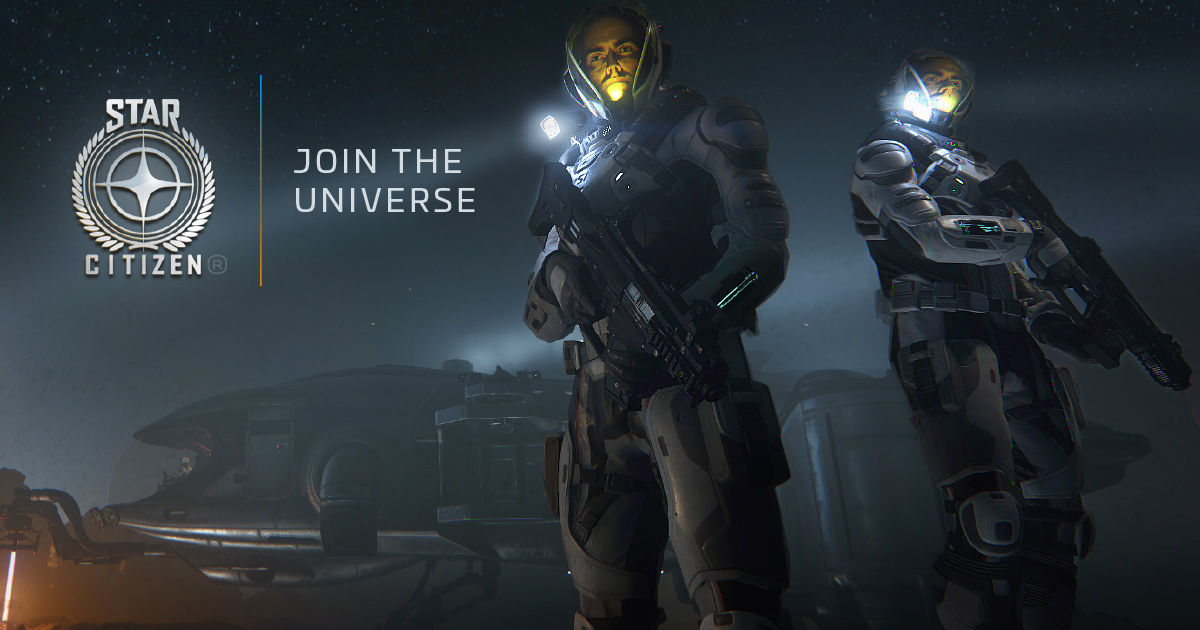
Start Citizen è un gioco multiplayer online molto popolare ed è giocato da milioni di giocatori in tutto il mondo ogni giorno. Il gioco è supportato su tutte le piattaforme Windows, tuttavia molti giocatori hanno segnalato di Star Citizen Crashing Windows 10. Secondo diverse segnalazioni non vi è alcun motivo specifico per il problema ma il crash si può notare in diverse occasioni.
E alcune di queste condizioni includono non soddisfare i requisiti di sistema adeguati, non avere un’autorizzazione adeguata concessa all’avvio del gioco, interferenze dovute a overlay Xbox, driver obsoleti e altro. Se sei uno di quegli utenti che devono affrontare questi frequenti arresti anomali, per questo motivo abbiamo elencato tutti i possibili metodi e soluzioni alternative nell’articolo seguente.
Risolvi il problema di Start Citizen Crashing
Questi sono i seguenti metodi di risoluzione dei problemi e soluzioni che possono risolvere il problema che devi provare uno per uno per verificare quale funziona meglio per te.
Correzione 1: verifica i requisiti di sistema
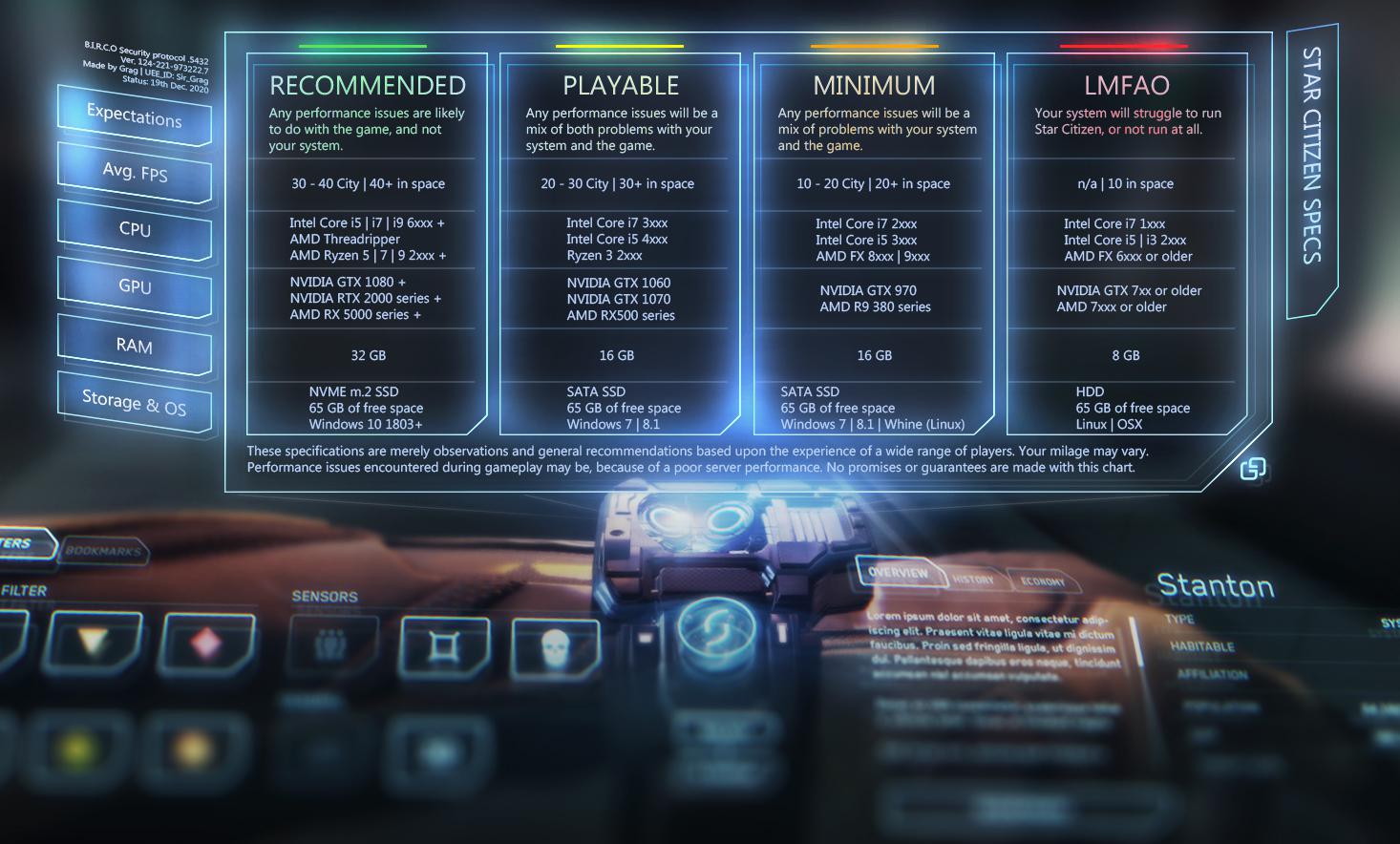
Se il tuo sistema non soddisfa i requisiti di sistema consigliati o minimi, questo potrebbe essere il vero motivo per cui stai affrontando il problema. Questi sono i requisiti di sistema consigliati e minimi:
Requisiti consigliati:
- Sistema operativo: Windows 10 (64 bit)
- Processore: CPU Intel Quad Core o AMD
- GPU: 4 GB di VRAM con scheda grafica DirectX 11
- RAM: DDR4 da 16 GB
- Memoria: 65 GB di spazio disponibile
Requisiti minimi:
- Sistema operativo: Windows 8.1 o versioni successive (64 bit)
- Processore: CPU Intel o AMD Quad Code
- GPU: 2 GB di VRAM con scheda grafica DirectX 11
- RAM: 8GB DDR4
- Memoria: 65 GB di spazio disponibile
Correzione 2: chiudere l’applicazione in background in eccesso
Star Citizen ha una grafica molto realistica e ha una meccanica complessa quindi richiede più risorse di sistema per funzionare correttamente senza problemi. Se stai eseguendo un’altra applicazione accanto al gioco, queste applicazioni consumeranno risorse, il che significa che il gioco non sta ottenendo risorse adeguate per funzionare correttamente.
Quindi, per questo motivo, chiudi tutte le tue applicazioni in background non necessarie tramite Task Manager. Premi Ctrl + Maiusc + Esc per aprire Task Manager, quindi passa alla scheda del processo. Trova tutte queste app affamate di risorse e chiudile una per una. Successivamente, apri il gioco e verifica se il problema si ripresenta.
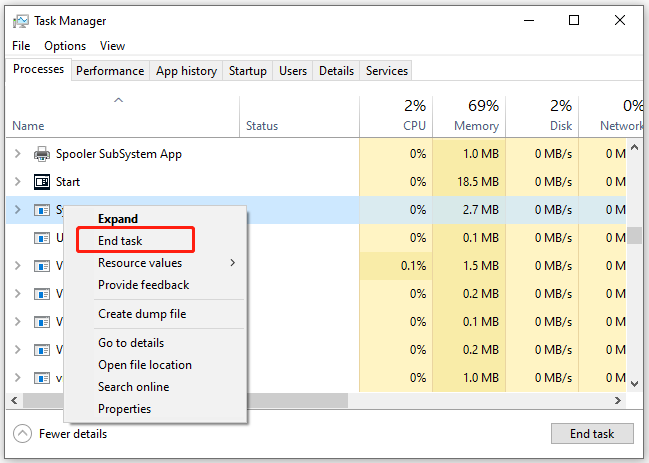
Correzione 3: Concedi privilegi amministrativi
Alcuni giochi richiedono un insieme specifico di autorizzazioni per funzionare correttamente, altrimenti potrebbero verificarsi problemi come arresti anomali frequenti. Allo stesso modo, se Star Citizen non dispone dei privilegi di amministratore, è necessario concedere l’autorizzazione seguendo questi passaggi:
- Passa all’icona di scelta rapida Star Citizen.
- Fare clic con il pulsante destro del mouse e scegliere l’opzione Proprietà dal menu.
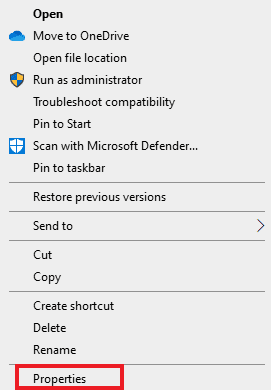
- Dall’alto, vai alla scheda compatibilità.
- Trova e seleziona la casella accanto a Esegui questo programma come amministratore.
- Fare clic su Applica, quindi su OK per salvare le modifiche apportate.
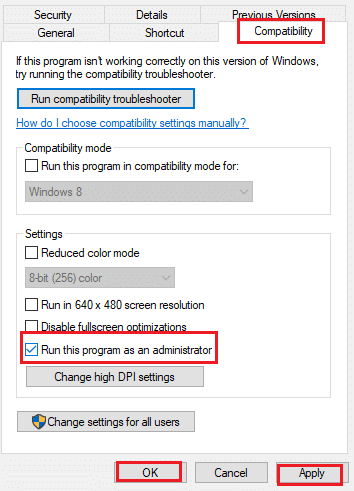
- Ora controlla se il problema persiste.
Correzione 4: disabilita Windows Xbox Game Overlay
Molti utenti sui siti del forum hanno affermato che il loro problema è stato risolto dopo aver disabilitato Xbox Game Overlay poiché causava interferenze che si traducevano in frequenti arresti anomali. Per disabilitare, segui queste istruzioni:
- Apri l’app Impostazioni dal menu Start o premendo contemporaneamente il tasto Win + I.
- Fare clic sull’opzione Gioco dalla finestra delle impostazioni.
- Dal menu a sinistra, vai su Game Bar.
- Disattiva l’opzione denominata Registra clip di gioco, schermate e trasmetti utilizzando la barra di gioco.
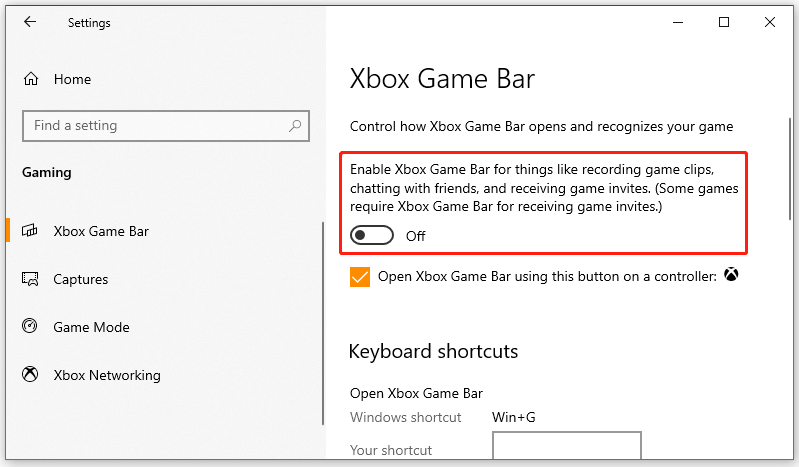
- Ora, passa a Cattura dal menu a sinistra.
- Disattiva l’opzione Registra in background mentre sto giocando a un’opzione di gioco dalla sezione Registrazione in background.
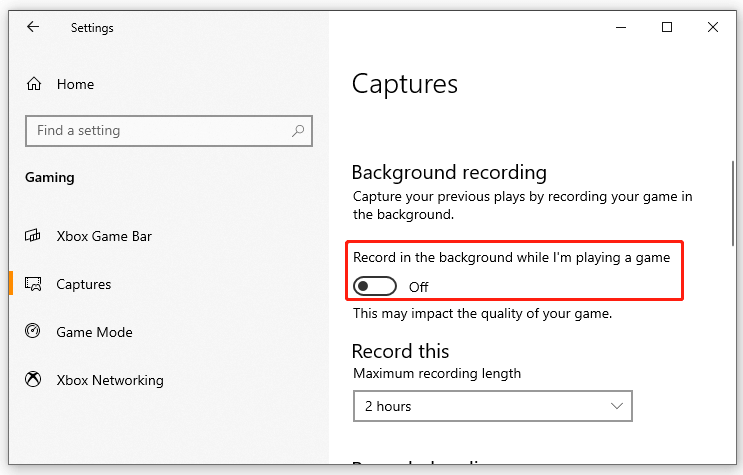
- Apri il gioco e controlla se si blocca di nuovo.
Correzione 5: modifica la dimensione del file di pagina
Se hai una dimensione molto bassa assegnata al file di paging, questo può anche causare il problema di Star Citizen Crashing Windows 10. Per eliminare il problema, dovrai espandere le dimensioni del paging seguendo questi passaggi elencati:
- Vai allo sfondo del desktop.
- Ora fai clic con il pulsante destro del mouse su Questo PC e scegli Proprietà.
- Dal lato sinistro, fare clic su Impostazioni di sistema avanzate.
- Passare alla scheda Avanzate.
- Nella sezione Prestazioni, fare clic su Impostazioni.
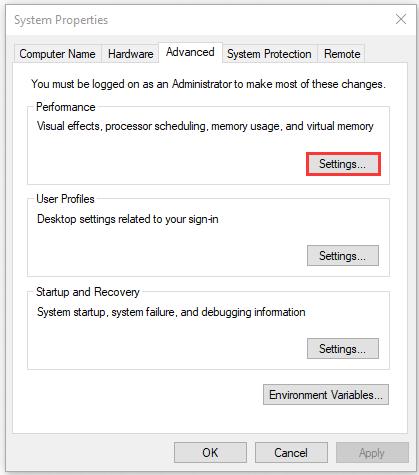
- Passa di nuovo alla scheda avanzata.
- In Memoria virtuale, fare clic su Modifica.
- Scegli l’unità in cui è archiviato il tuo gioco e quindi fai clic su Dimensioni personalizzate.
- Impostare la dimensione iniziale e la dimensione massima in base alle proprie preferenze.
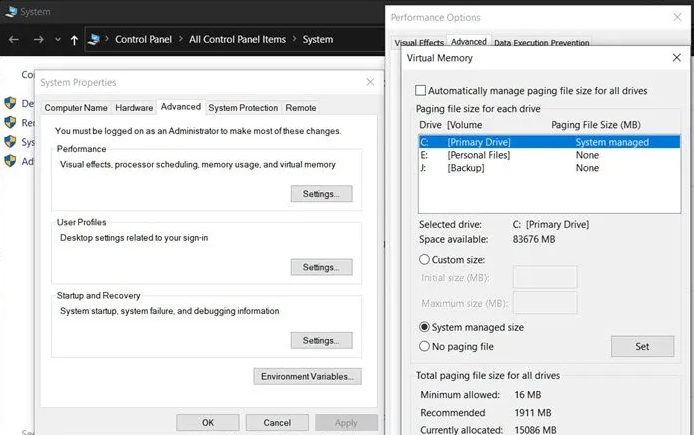
- Dopo aver apportato queste modifiche, fare clic su OK per salvarle.
Correzione 6: aggiornamento dei driver di visualizzazione
I driver obsoleti tendono a causare problemi e se stai utilizzando una versione precedente del driver, potrebbe essere uno dei motivi per cui stai affrontando il problema. Quindi aggiorna il tuo driver seguendo queste istruzioni:
- Avviare il prompt RUN premendo contemporaneamente il tasto Win + R.
- Digitare devmgmt.msc e premere OK.
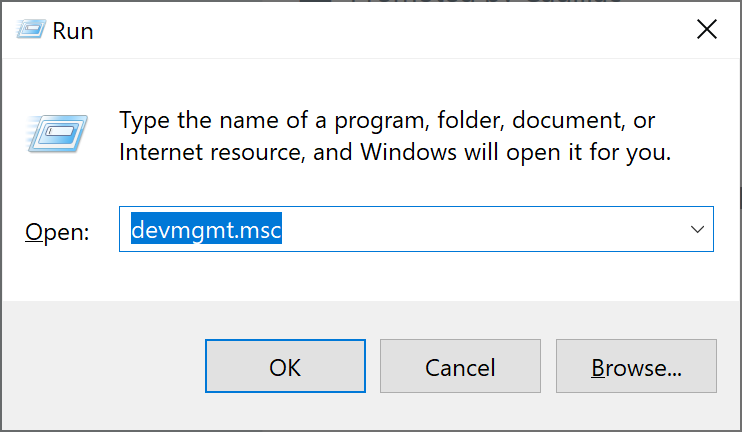
- Vai a Schede video dall’elenco dei driver.
- Fare clic su di esso per espandere e quindi scegliere il driver corrente.
- Ora fai clic destro su di esso e seleziona l’opzione Aggiorna driver.
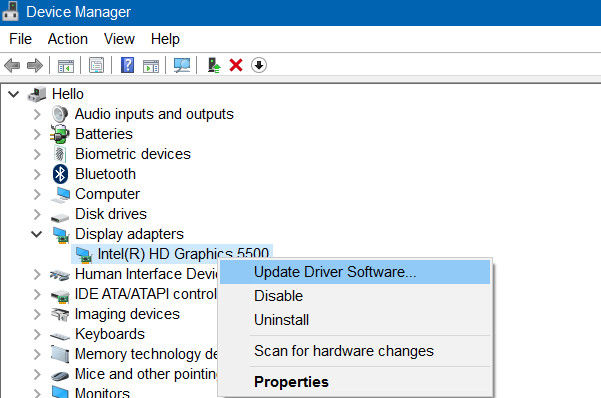
- Seguire la procedura sullo schermo e aggiornare il driver.
- Riavvia il sistema dopo il completamento.
L’aggiornamento del driver tramite Gestione dispositivi è complicato e richiede più tempo per completare la procedura. Pertanto, ti consigliamo di utilizzare lo strumento di aggiornamento automatico dei driver in quanto ciò non richiede una conoscenza complessa del sistema informatico e chiunque può aggiornare facilmente tutti i driver obsoleti con pochissimi passaggi.
⇓SCARICA LO STRUMENTO DI AGGIORNAMENTO AUTOMATICO DEL DRIVER⇓
Conclusione
Star Citizen è un gioco multiplayer ed è giocato da milioni di giocatori in tutto il mondo, quindi è molto probabile che si verifichino problemi e complicazioni come Star Citizen Crashing Windows 10. Se stai affrontando questo problema come altri, segui le correzioni elencate e i loro passaggi che abbiamo elencato nell’articolo sopra.